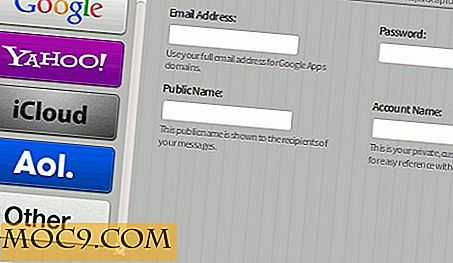Se Linux-systeminformasjonen din med Fanbox
Desktop-systemet seere er ikke noe nytt på Linux. Med verktøy som Conky og Bginfo4X er det trygt å si at visning av systeminformasjon, oppetid, RAM-bruk, CPU-bruk, etc., rett på brukerens skrivebord har vært noe alle har prøvd på ett tidspunkt på Linux.
Skriv inn fanboks: et enkelt HTML5, CSS og Javascript-basert dashbord for visning av relevant systeminformasjon. Den har som mål å være like god til å gi deg et lettlest systemdashboard for skrivebordet ditt. Hvordan får du det til å kjøre på Linux? La oss finne det ut!
Installasjon
Fanbox er enkel å installere. Alt som trengs er verktøyene som brukes til å bygge det. Åpne en terminal og skriv inn følgende kommandoer.
Først må git og NodeJS installeres:
sudo apt-get install npm git
Etter at nødvendige verktøy er installert, er det på tide å klone git-repository:
git klon https://github.com/joereynolds/fanbox
Nå som vi har klonet det, skriv inn katalogen:
cd fanbox / app
Til slutt kan vi bruke NodeJS og NPM til å installere Fanbox:
sudo npm installere electron-prebuilt -g sudo npm installere

Hvis du bruker en annen Linux-distribusjon, installerer den eneste forskjellen i instruksjonene "git" og "npm." Bytt dem med hvilken pakkebehandling Linux-distribusjonen din bruker.
Endre temaer
Fanbox kommer med noen få temaer. Hvis du vil endre temaer, åpner du faneboksmappen du lastet ned (Den skal være plassert i din hjemmekatalog.), Og deretter åpne appmappen. Innenfor denne mappen vil du legge merke til "config.json." Dette er konfigurasjonsfilen og kan enkelt endres for å endre Fanbox-temaet.

Åpne "config.json" i tekstredigeringsprogrammet, og finn følgende linje:
{"tema": "simple-laptop.htm", ...} 
Endre "simple-laptop.htm" med ett av følgende: "light.htm, " "pepper.htm, " "shonky.htm, " eller "simple.htm, " og lagre filen deretter. Hvis du føler deg modig, er det også mulig å endre andre referanser til temaer i denne filen, men vi vil ikke anbefale det.
Hvordan løpe utenfor terminalen
Fanbox er kult, men når du laster ned og bygger det, kan du bare kjøre det hvis du går inn i katalogen lastet ned med git og deretter utfører en kommando. Det er ikke praktisk. Det er derfor vi skal lære å gjøre det til et vanlig program. Først åpner du en tekstredigerer og lager en fil. Lim inn følgende i det:
#! / bin / bash cd ~ / fanbox / app electron main.js

Etter at du har latt inn kommandoene over, lagre filen i hjemmemappen din som "fanbox.sh." Når skallskriptet er opprettet, er det på tide å lage en skrivebordsoppføringsfil. Bruk tekstredigeringsprogrammet, opprett en annen blank fil og lim inn følgende:
[Desktop Entry] Name = Fanbox Kommentar = Se systeminformasjon med Fanbox. Exec = / home / brukernavn / fanbox.sh Terminal = false Type = Application Categories = Utility;
Merk: Du må bytte brukernavn med det brukernavnet du har på Linux-installasjonen din.
Når du har limt inn, lagre filen som "Fanbox.desktop", og sett den i din hjemmemappe for øyeblikket.
Nå er det på tide å markere både vårt skript og vår skrivebordsfil som kjørbar. Hvis vi ikke gjør det, vil ingenting fungere. I terminalen skriver du inn disse kommandoene:
sudo chmod + x fanbox.sh sudo chmod + x fanbox.desktop
Med filene merket som kjørbare, er det på tide å "installere" vår Fanbox.desktop-fil. Dette oppnås ved å flytte det til /usr/share/applications .
sudo mv Fanbox.desktop / usr / share / applications
Når denne kommandoen er ferdig, må du logge deg ut av skrivebordet ditt og tilbake. Når du kommer inn igjen, bare sjekk skrivebordsmiljøets programmeny, finn faneboks og start den!

Angir Fanbox for å starte når du logger inn
Et systemovervåkingsverktøy er ubrukelig dersom det ikke alltid løper, ikke sant? Nå som vi har brutt Fanbox vekk fra terminalen og inn i våre applikasjoner, kan vi opprette en oppføring for at den automatisk skal kjøre ved oppstart. Her er en rask, universell måte å få det gjort.

sudo cp /usr/share/applications/Fanbox.desktop ~ / .config / autostart
Hva dette gjør er å kopiere skrivebordsposten vi opprettet og plassere den i autostartmappen, en universell mappe som ligger i config-katalogen. Det er ansvarlig for å starte applikasjoner automatisk, hvis de er i autostart. Det spiller ingen rolle hvilket skrivebordsmiljø du bruker, hvis filen er inne, starter den av seg selv.
Konklusjon
Selv om det sikkert er andre verktøy på Linux som lar brukerne vise sin systeminformasjon, har Fanbox fortsatt potensial til å være formidabel. Hvorfor? Den underliggende teknologien, selvfølgelig. Dette programmet er bygget på HTML5, CSS og JavaScript. Dette betyr at det blir enkelt å bidra med og legge til nye funksjoner.
Du trenger ikke å lære C ++ å legge til en funksjon i Fanbox. Når dette programmet går ut i de tidlige dager, kunne jeg enkelt se mange Linux-brukere som flocker over til dette verktøyet for alle deres behov for desktop-systeminformasjon.
Linux-brukere: vil du bytte fra hva du nå bruker til å vise systeminformasjon til Fanbox? Fortell oss hvorfor eller hvorfor ikke nedenfor!